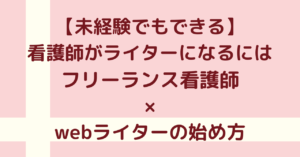看護師 2011.11月~ブログを書き始めた きなりんです。
ブログを始めるまで、ブログなんてどこかの誰かがその日あったことを書く日記みたいなものでしょ。って思ってました。
でも違いました。
ブログは稼ぐことができるのです!
しかも、副業でも隙間時間を使って稼げます。
私も1カ月で3桁、2カ月で4桁、3か月で4桁継続しています!
そこのあなた。たいしてすごくないと思ったでしょ。
でも違うんです。
ブログは毎日コツコツ勉強しながら作業して、記事を増やしていけば、看護師の給料を超えることも夢ではありません!
ブログはあなたが商品に関する記事を書いて、その記事を読んでくれた人があなたの記事経由で商品を買ってくれたら、報酬が発生する仕組みです。
しかも、一度記事を書いてしまえば、あなたが寝ているときでも報酬が発生する可能性があるのです!
ブログはあなたの資産になるのです!
もちろんそんなに甘くはありません。
記事を書くのにいろんなことを調べたり書くのも時間がかかります。
記事も書きっぱなしでいいわけではなく、定期的に最新の情報にメンテナンスしないといけません。
最初は特に誰も自分の記事を読んでくれないなんてことも。
でも、SNSで仲間を増やしながら頑張れば、だんだんみんながあなたの記事を見てくれるようになってきます。
しかも初期投資はPCをお持ちの方なら1~3万円程度でできます!
私はこれまで看護師一本でやってきたので、ブログを始めたいと思った時何をしたらいいか全くわかりませんでした。
そこでネット上でブログのはじめ方を調べまくりました。
そんな私が、一番始めに行動に移したのがWordpressでブログを開設することでした。
 ぴょん
ぴょん・PCに詳しくない超初心者なのですが、WordPressブログを始めたいけど、どうやってすればいいの?
・サーバー・ドメインて何?なんか難しそう。簡単な取得方法を知りたい。
・WordPressブログにログインするところまではどうしたらいいの?
こちらの記事で紹介するとおりに進めれば、誰でも10分ほどでサーバーとドメインが取得でき、WordPressブログを開設してログインするところまできるようになります!
ブログで安定した収入が確保できたら、看護師を辞める。
もしくは時々の看護師のバイトだけで過ごせるのではないかと考えました。
本業が看護師で看護師を続けながらブログを書くということは、ブログは「副業」となります。
ここではブログの始め方と、副業がバレないようにするにはどうしたらいいか書いていきます。
\↓クリックしてブログを始める/
副業がバレずにできる方法。確定申告と住民税について
ブログを始める時点では誰にも話さなければ副業はバレません。
ブログ収入が多くなってきたら当然確定申告をしなくてはいけないし、住民税を徴収されるときに本業にバレますので対策が必要です。
両学長のYouTubeで副業のバレない方法をわかりやすく説明してくれているので見てみてください。
ブログを始められるようになるかならないかは、行動に移す一歩が踏み出せるかどうかです!
キャンペーン中のうちに最初の一歩を踏み出しましょう!
※この記事で紹介するエックスサーバーでは、 月額693円~(税込)\ 3月3日12時まで最大30%OFF /全サーバープラン10日間の無料お試しつき!お早めのご開設をオススメします!
\↓クリックしてブログを始める/



ブログを始めたいけど、最初はどうしたらいいの?
ブログ開設のステップは4ステップです。
1.「サーバー(web上にブログを保存するための土地のようなもの)」を借りる
2.「ドメイン(web上の住所みたいなもの「http://~r」のような文字列)」を決める
3.「ブログ(自分のお店や家みたいなもの)」にログインする
4.「初期設定(家具や照明みたいなものの設置)」をする
この4ステップができたらブログを書き始めることができます。
ここではまず3.までの手順を書いていきます。
WordPressブログを開設しよう!
STEP①:サーバー=土地を借りよう!
初心者におすすめのサーバーは
エックスサーバーです。
理由は以下の通り
- 国内シェアNo.1!サーバー速度もNo.1!最大手なので安心感がある
- 利用している人が多く、困ったときに検索すればすぐ調べられる
- サーバーとドメインを一括取得できるので、ブログを簡単に立ち上げられる
サーバーとドメインを一括取得できるのがうれしいですね。しかも今ならドメイン永久無料。
では早速エックスサーバーにアクセスしてみましょう>>
エックスサーバー↑ここをクリックするとアクセスします
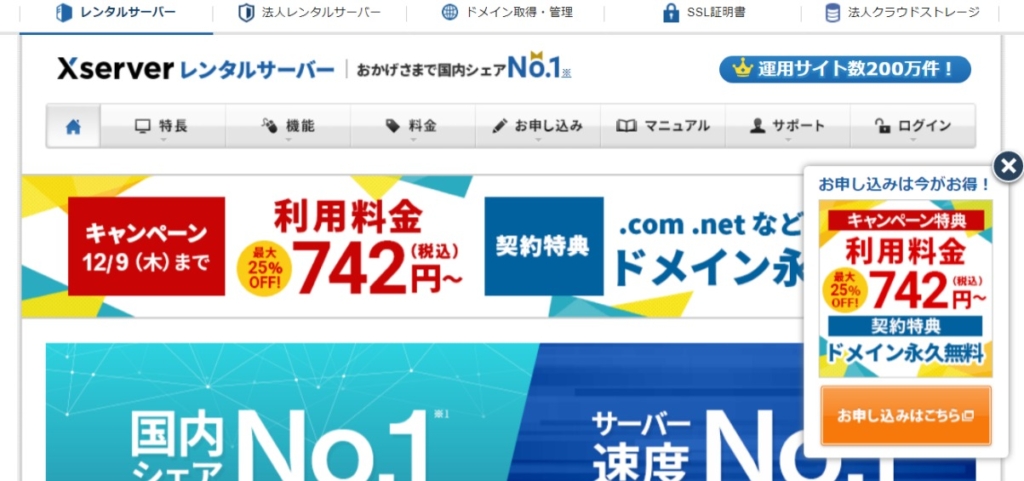
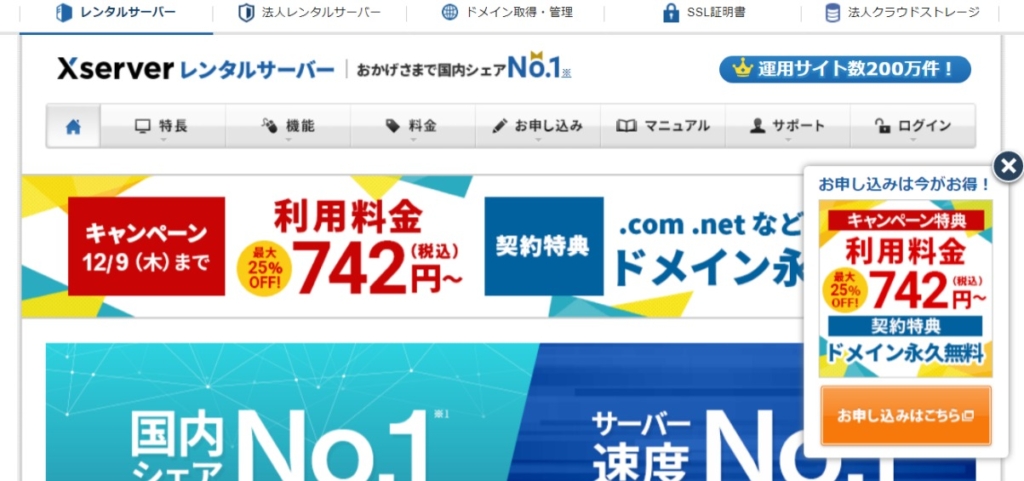
『お申し込みはこちら』をクリックしてください。
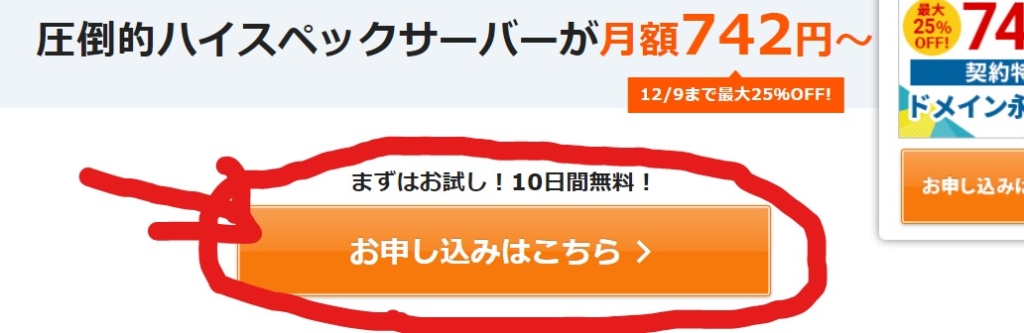
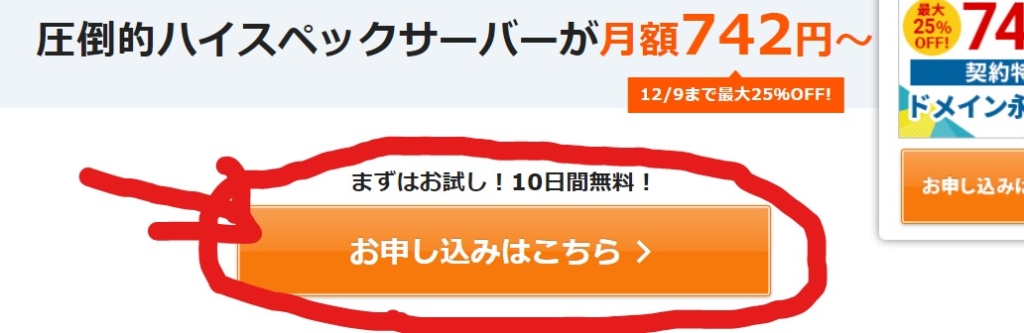
続いて『10日間無料お試し 新規お申し込み』をクリック。
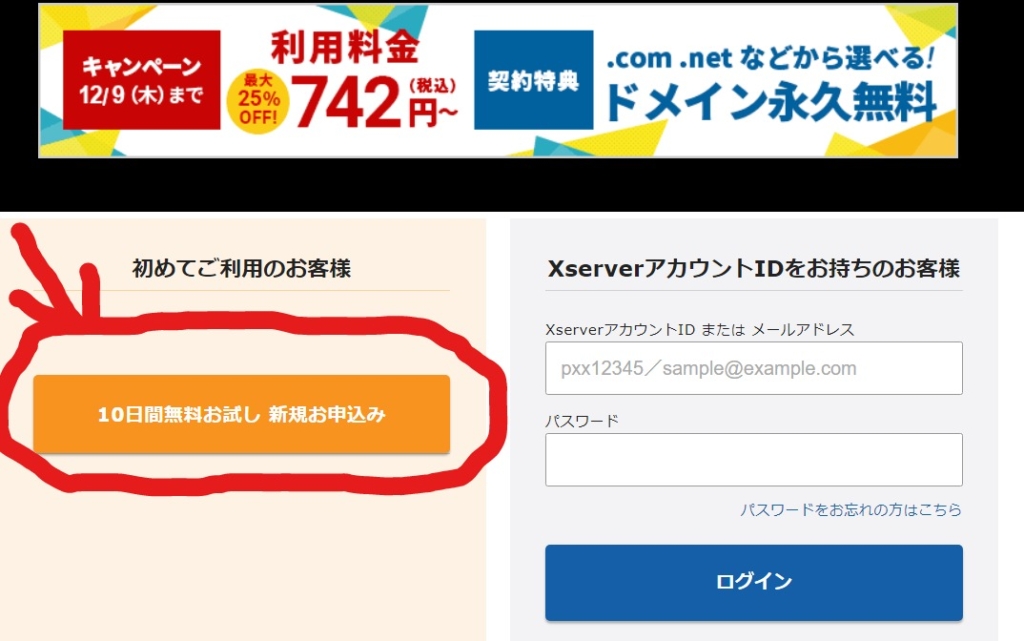
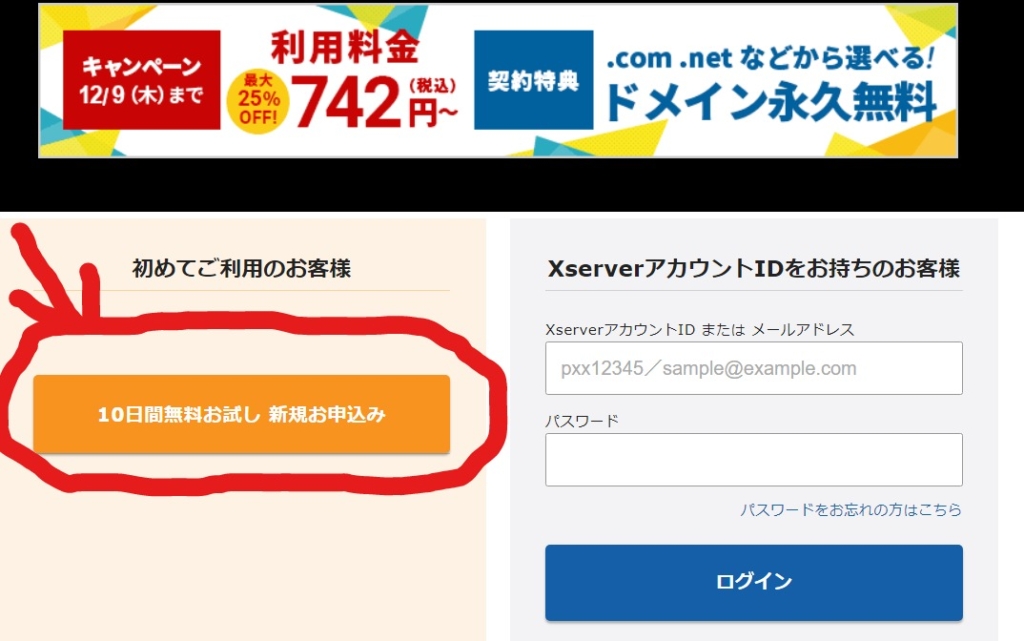
次に『サーバー契約内容』の入力になります。
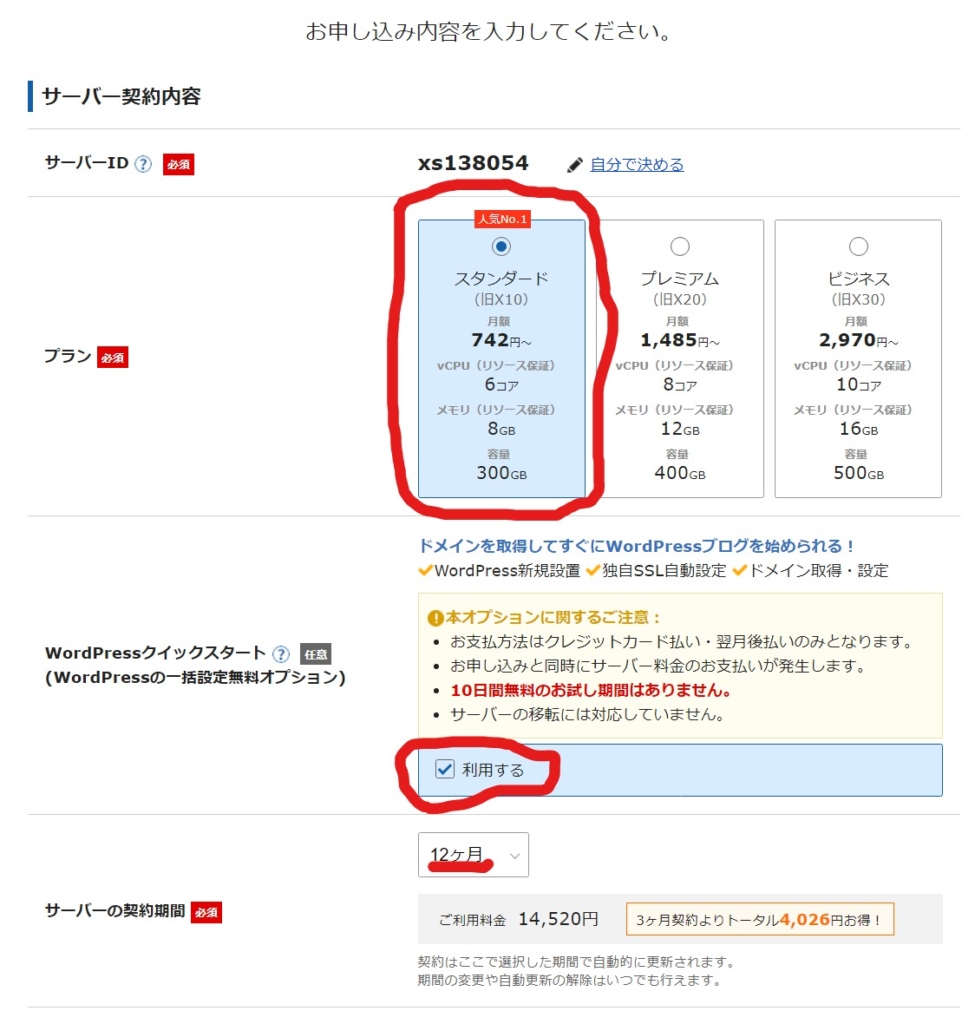
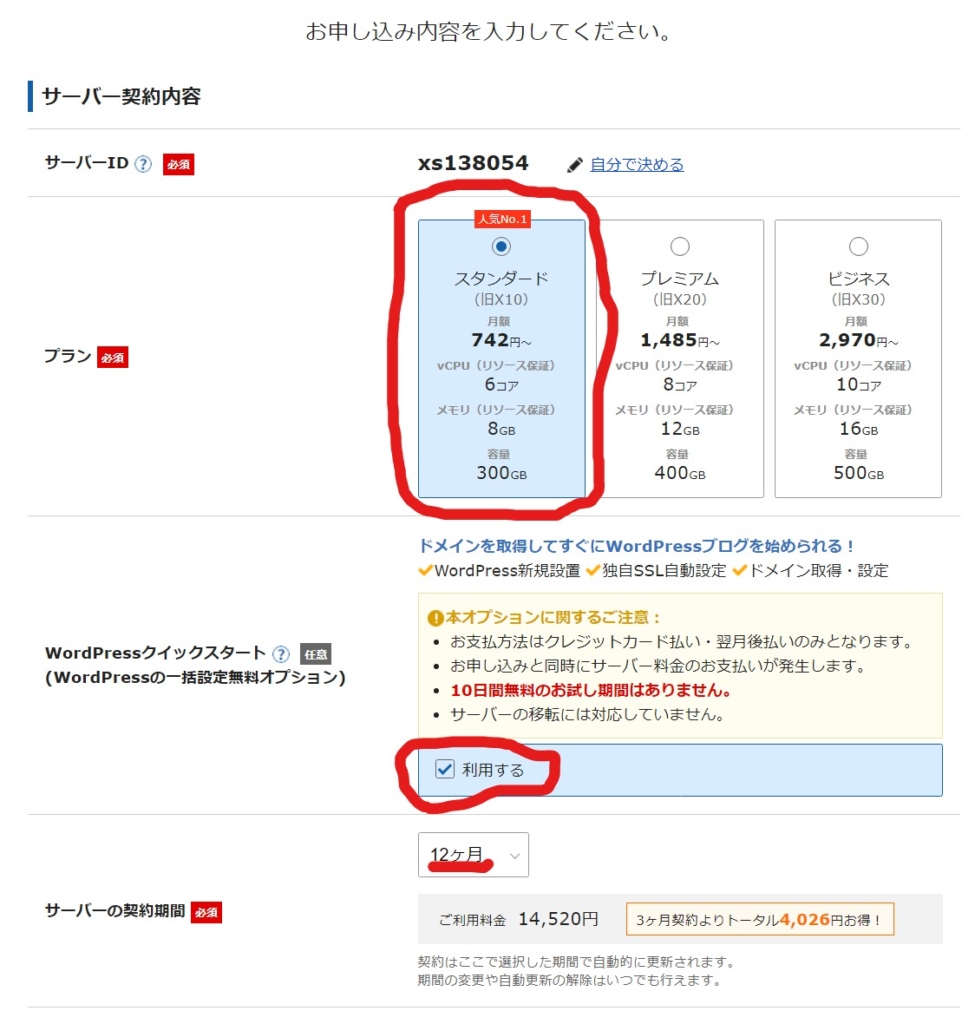
- 『サーバーID』:何もしなくてOK
- 『プラン』:個人ブログなら「スタンダード(旧X10)」を選択
- 『WordPressクイックスタート』:必ず「利用する」にチェックしてください
- 『サーバーの契約期間』は12か月が3か月契約よりお得です。



多くのブロガーさんは12か月を選んでいるみたいです。私も12か月契約にしました。他の契約期間の料金と自分の続けられそうな期間などを考慮して決めるといいと思います。
これでサーバーが取得できました!次はドメインの取得です!
今エックスサーバーでは、 月額693円~(税込)\ 3月3日12時最大30%OFF /全サーバープラン10日間の無料お試しつき!お早めのご開設をオススメします!
\↓クリックしてブログを始める/
STEP②:ドメイン=住所を決めよう


今ならサーバーのご契約でサーバー利用中は独自ドメインがずっと0円です。
ドメインは自由に決められるので、好きなドメインを入力してください。
ドメインは一度決めたら変えられないので、シンプルでおぼえやすいものがおすすめです
次に『Wordpress情報』を入力してください
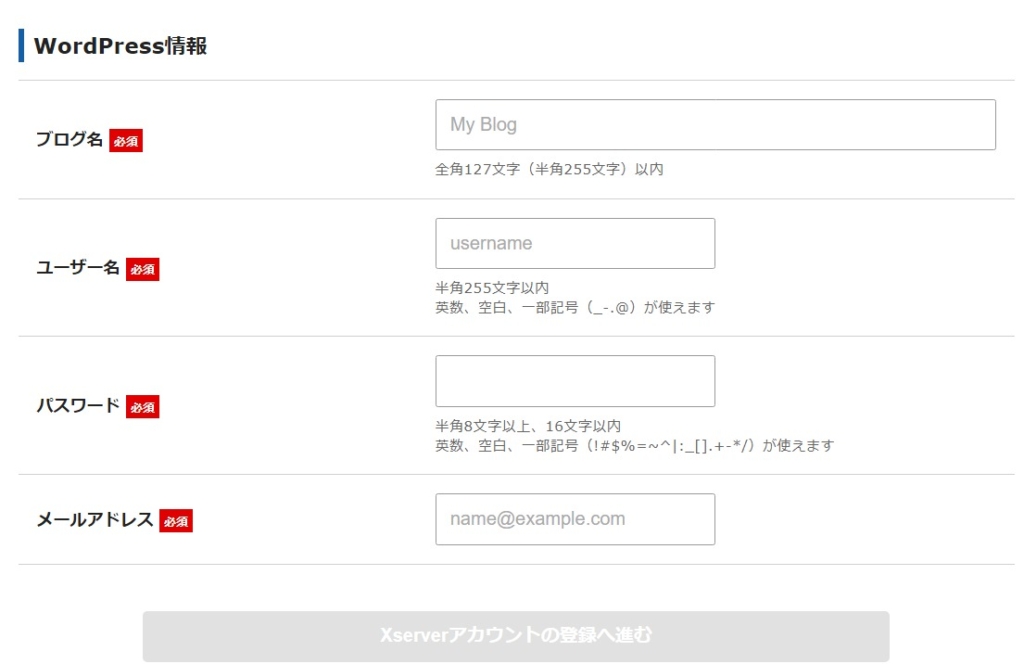
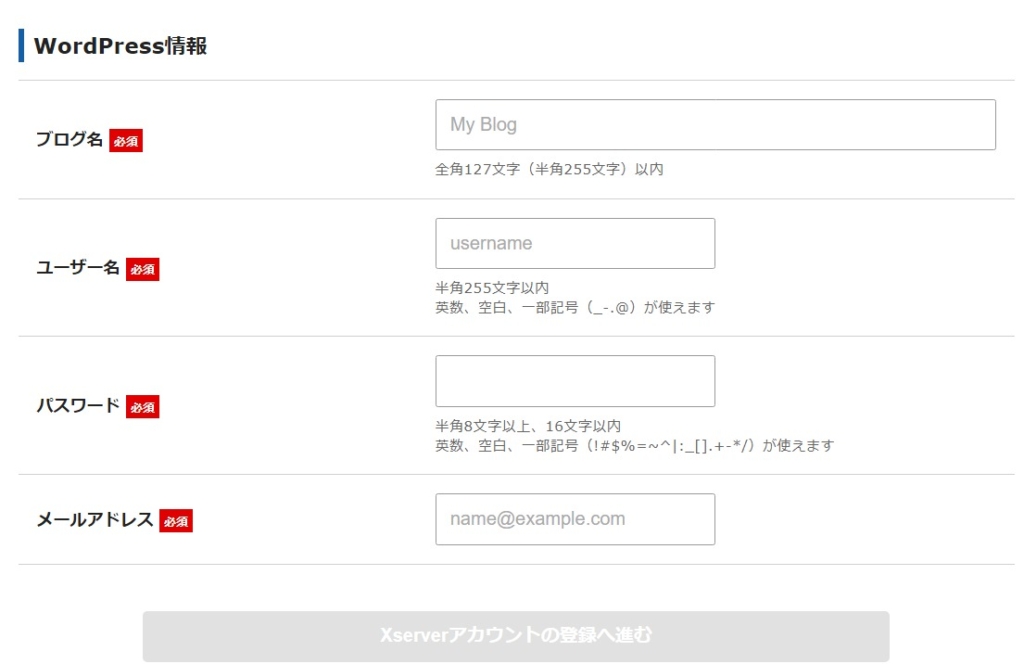
- 『ブログ名』:後で変更できるので思いついたものを入力して大丈夫です
- 『ユーザー名』:半角英数字で好きな名前を入力しましょう
- 『パスワード』:半角英数字で誕生日などは避けて入力しましょう
- 『メールアドレス』:使用しているアドレスを入力しましょう
そして個人情報とお支払方法を入力して
入力できたら、『「利用規約」に同意する』をチェックして、「次へ進む」を押しましょう。(ここから画像用意少なめ)
するとメールアドレスに、「確認コード」が送られてくるため、
その『確認コード』を空欄に入力してください。
次に『入力内容の確認画面』になり、「SMS・電話認証」に進みます。
次に携帯電話の番号を入力する。『自動音声通話で取得』でも構いませんが、『テキストメッセージで取得(SMS)』を選択した方がスムーズです。
スマホの電話番号を入力した場合はSMSで認証コードが送られてくるため、認証コードがわかったらコードを入力し、『認証して申し込みを完了する』をクリックすれば、ついにサーバーとドメインの契約が完了となります!
今エックスサーバーでは、今エックスサーバーでは、 月額693円~(税込)\ 3月3日12時最大30%OFF /全サーバープラン10日間の無料お試しつき!お早めのご開設をオススメします!
\↓クリックしてブログを始める/
STEP③: WordPressにログインする
契約が完了すると、登録したメールアドレスにサーバーアカウント設定完了メールが送られてきます。
会員IDと登録メールアドレスの記載があり、下にスクロールすると、「管理画面URL」があるのでそこをクリックします。
するとWordpressのログイン画面になるので、
エックスサーバーで入力したメールアドレスとパスワードを入力する
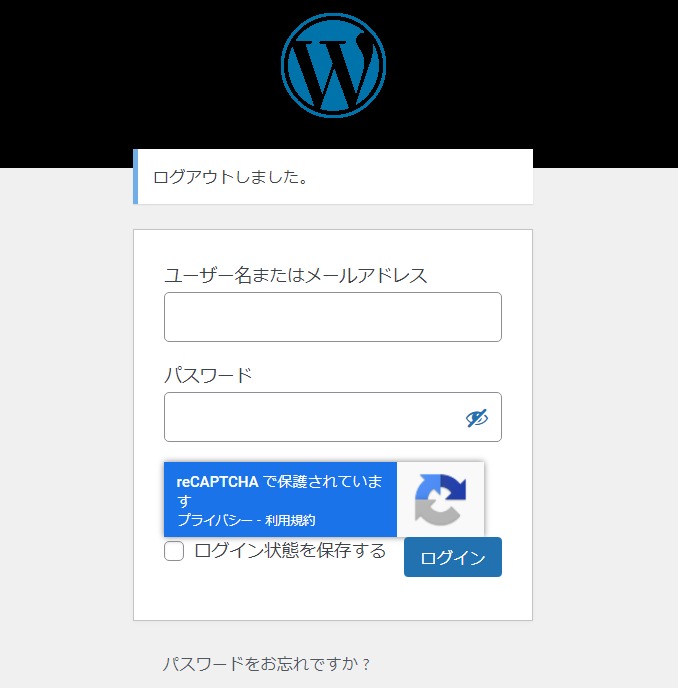
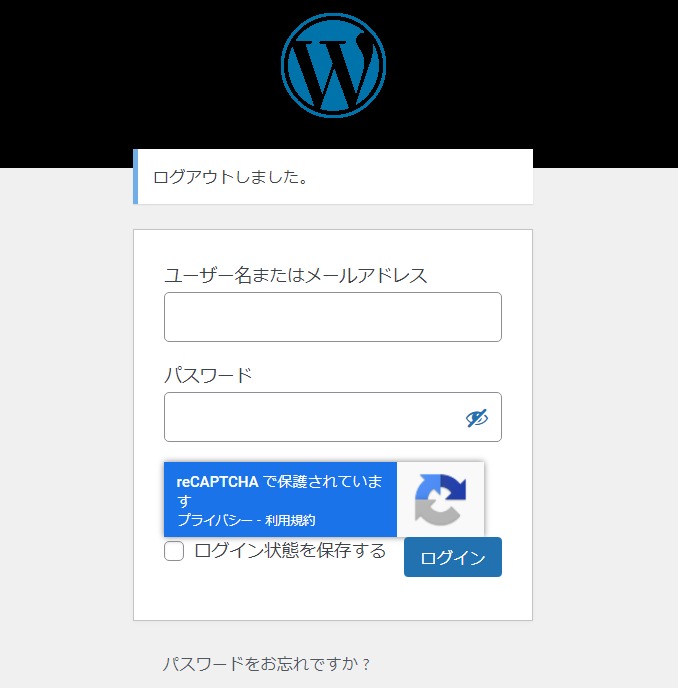
これでダッシュボードが開けばログイン完了です!
ブログが実際に書けるようになるにはあと一息です。
あとは初期設定をすれば実際にブログを書き始めることができます。
最後に今エックスサーバーでは、 月額693円~(税込)\3月3日12時最大30%OFF /全サーバープラン10日間の無料お試しつき!お早めのご開設をオススメします!
記念すべきブロガーへの初めの一歩>>>>
エックスサーバーをキャンペーンが終わる前に始めてみてください。
WordPress 簡単インストール手順 | レンタルサーバーならエックスサーバー (xserver.ne.jp)
ブログ初心者の方は以下の記事も良かったら読んでみてください。
【徹底レビュー】SWELLに早く移行した方がいい理由4つ 悩んでる初心者さん必見! | きなりんブログ (kinarin.com)
ポチして応援してもらえたらとても嬉しいです↓